Как сделаться полностью невидимым на Facebook
Чат в Facebook: как стать невидимым
Если вы регулярно пользуетесь чатом на Facebook, то рано или поздно вы столкнетесь с тем, что с определенным человеком вам будет общаться недосуг. Возможно, только в этот вечер или только в этот выходной день. Конечно, можно отключить чат, но тогда вы не сможете общаться и с другими пользователями. А если к тому же кто-то вам должен написать и вы с нетерпением ждете сообщение?
Выход есть. Для этого вам необходимо раскрыть чат-ленту на Facebook.
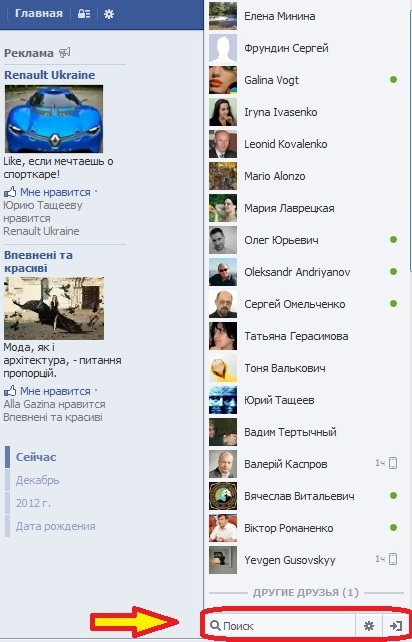
На нижней строке вы увидите значок-шестеренку. Это «Параметры». Нажмите на него. А затем в появившемся окошке выберите строку «Расширенные настройки» и нажмите на нее.
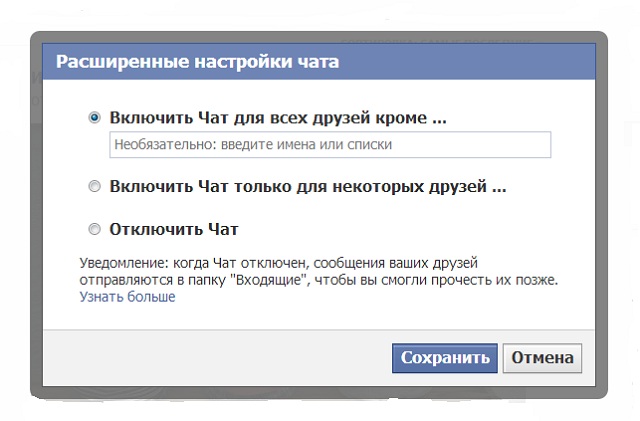
Теперь выберите наиболее приемлемый для вас вариант. Например, вы можете ввести имя друга или друзей, которые будут вас видеть в статусе оффлайн. Остальные пользователи будут вас видеть в онлайн режиме. Для этого вам необходимо выбрать пункт «Включить Чат для всех друзей кроме…» и в пустое поле ввести имя пользователя (пользователей). Затем нажмите кнопку «Сохранить», чтобы установить устраивающий вас режим.
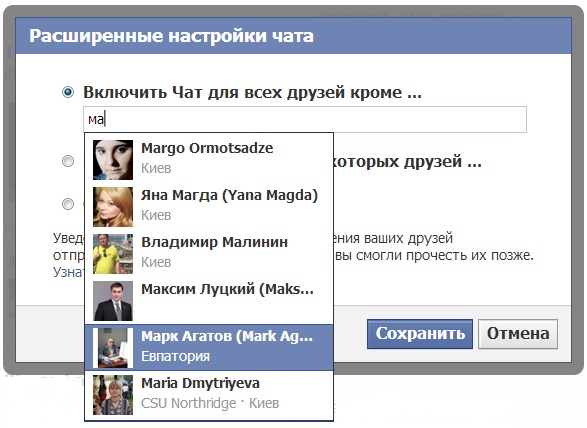
Либо вы можете выбрать пункт «Включить Чат только для некоторых друзей…» и, как и в предыдущем случае, ввести имена тех пользователей, с которыми вы бы хотели общаться. Остальные друзья будут лицезреть лишь ваш статус оффлайн. Не забудьте нажать кнопку «Сохранить».
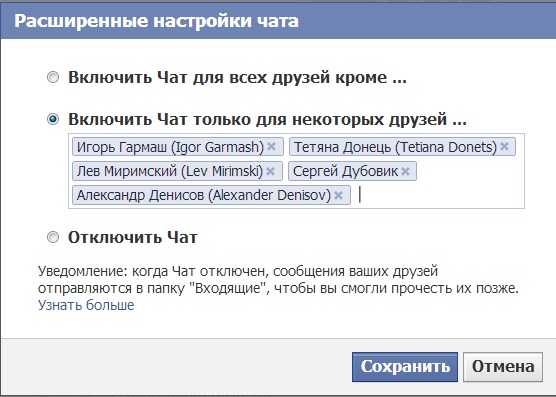
Как сделаться полностью невидимым на Facebook
Закон перехода количества в качество справедлив и для интернета. С более чем миллиардом пользователей Facebook «перерос» форму социальной сети — теперь он выполняет функцию онлайн-паспорта, идентификатора человека в виртуальном пространстве. И действительно, сегодня Facebook бывает просто необходим для доступа к нужной информации. Крупнейшая соцсеть буквально прижала интернет-пользователей к стене — тысячи сайтов дают доступ к своему содержимому только после авторизации через Facebook. Часто этот фактор является решающим при регистрации нового пользователя — бывает, что не столько нужен сам Facebook, сколько возможность свободно путешествовать по современному интернету.
Как результат — пользователь Facebook буквально обнажается перед всем миром. Личные данные, фотографии, посещенные места, поисковые запросы, личные предпочтения — все это попадает прямиком в руки рекламодателей, от таргетированного спама которых просто нет спасения — за счет чего Facebook и процветает как коммерческая компания. И дело не только в рекламе. Сам факт того, что всю социальную активность могут детально изучать посторонние люди, вызывает серьезный дискомфорт.
Но Facebook не хочет просто так выпускать пользователей с экрана своего «радара» — чем больше информации о пользователе соберет соцсеть, тем больше заработает. По мере развития Facebook все больше настроек по умолчанию меняются таким образом, чтобы как можно больше подробностей становились открытыми. Однако ничто не мешает пользователю изменить настройки вручную. Для этого нужно детально во всем разобраться, в чем поможет следующая инструкция.
Чтобы войти в настройки доступности персональных данных нажмите на «шестеренку» на верхней панели главной страницы Facebook и выберите «Конфиденциальность»
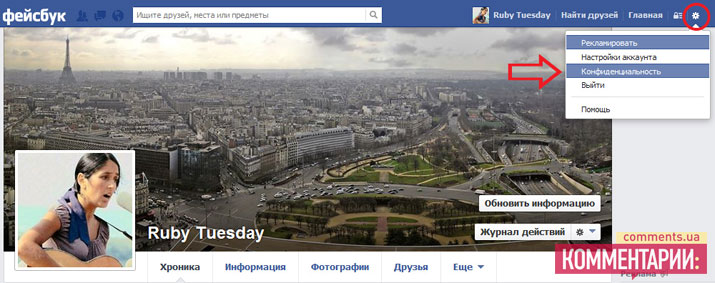
Для начала скроем все посты от посторонних глаз — превратим Facebook в персональный личный дневник. В изменении всех настроек, включая «Кто может видеть мои материалы» соблюдается единый принцип — нажать на кнопку «Редактировать», расположенной у правого края...
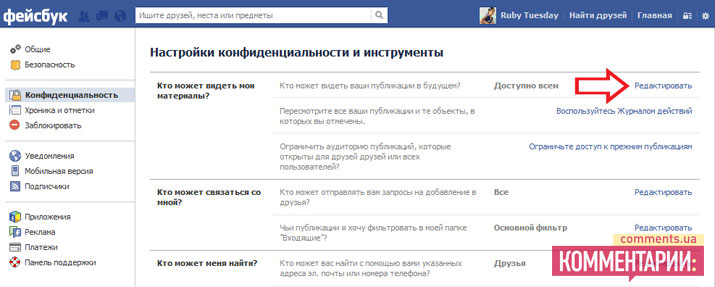
...и в появившемся выпадающем меню выбрать «Только я», или другую «строгую» опцию, из названия которой понятно, кто получит доступ к данным.
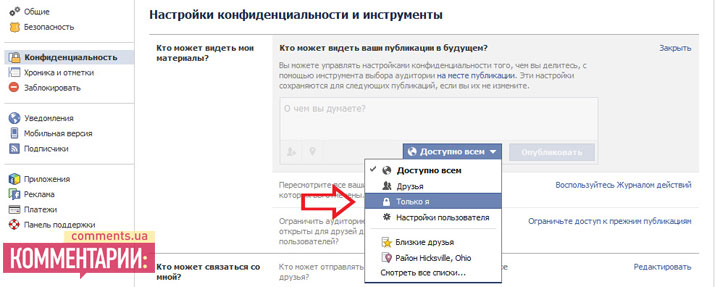
Аналогично можно закрыть входящие сообщения от посторонних лиц. Полностью деактивировать сообщения невозможно, но есть вариант принимать их только от «друзей друзей».
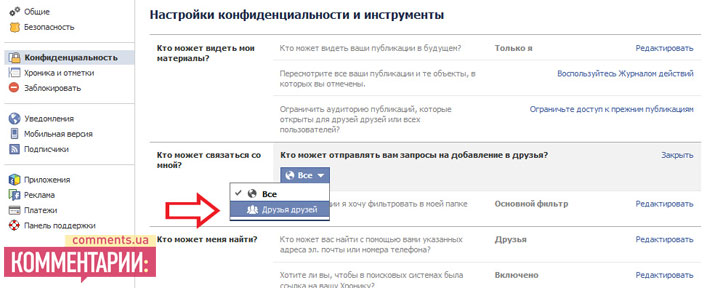
Также полезно включить строгую фильтрацию «Входящих» — и Facebook может больше не пытаться спамить «сообщениями тех, кто может быть вам интересен».
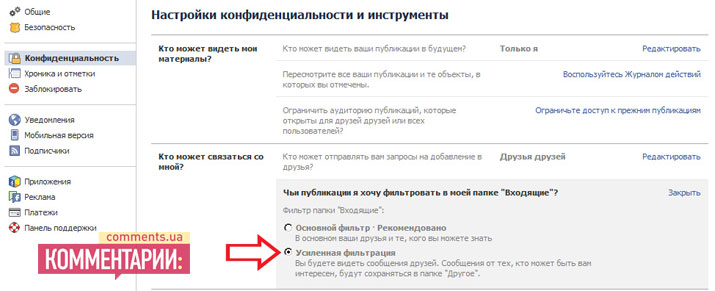
Одна из самых полезных настроек позволяет перекрыть утечку почтового адреса и номера телефона — с её помощью круг «допущенных» до самых критичных персональных данных ограничивается «друзьями».
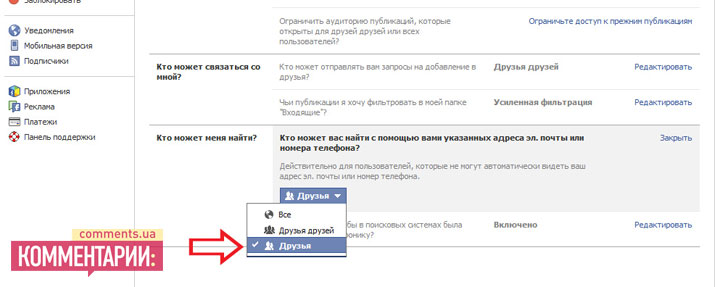
Следующая опция запрещает поисковикам «шарить» по вашей странице в Facebook — активность нельзя будет отследить из «внешнего мира».
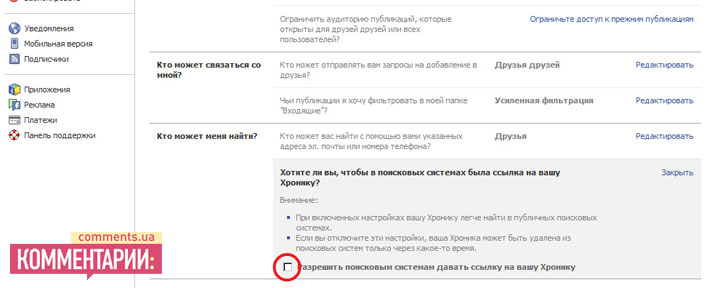
Следующий блок настроек посвящен «Хронике» Facebook (в англоязычном интерфейсе называются Timeline). Установив самые строгие настройки на этой странице можно превратить свой Facebook в настоящий бункер. Для этого используется тот же принцип, что и на закладке «Конфиденциальность» — нажать на «Редактировать» напротив каждой настройки и выбрать самый «строгий» пункт из выпадающего меню.
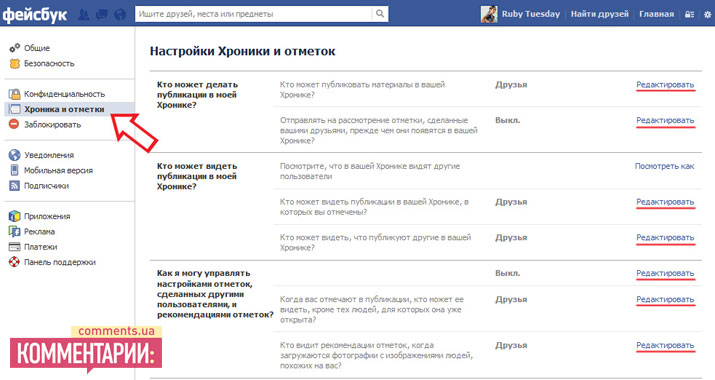
После изменения всех настроек страница настроек «Хроника и отметки» должна выглядеть следующим образом:
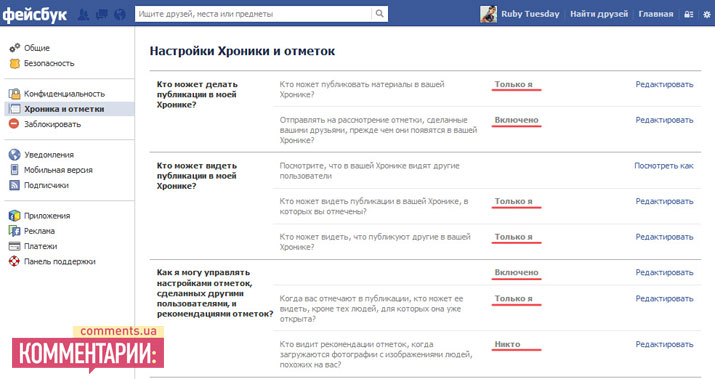
Один из немаловажных каналов утечки персональных данных (равно как и неисчерпаемый источник спама) — приложения и онлайн-сервисы, требующие для запуска личные данные из Facebook. Существует радикальный способ отключения приложений — «центральный рубильник», расположенный здесь:
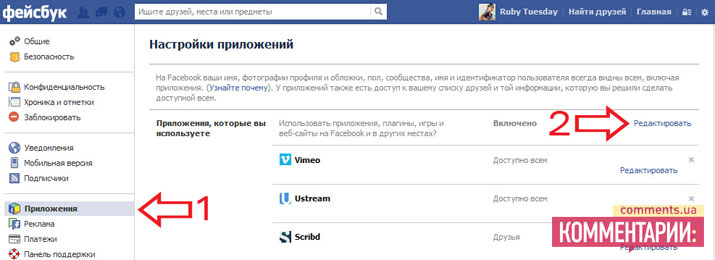
Если его «дернуть», страница настроек приложений будет выглядеть примерно так:
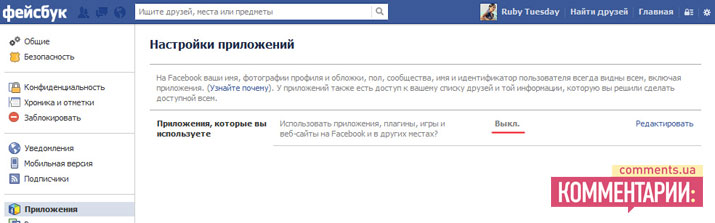
Однако многие пользователи, по сути, регистрировались на Facebook именно ради возможности пользоваться приложениями. Поэтому отключение «центрального рубильника» приведет к нежелательной потере регистрационный данных и взаимосвязей на всех сервисах, где пользователь регистрировался с помощью Facebook.
Чтобы избежать таких случаев можно выполнить более сложную, но также более точную настройку — селективно удалить неиспользуемые приложения, а в оставшихся отключить «видимость» для посторонних глаз и раздражающую рассылку «специальных предложений»:
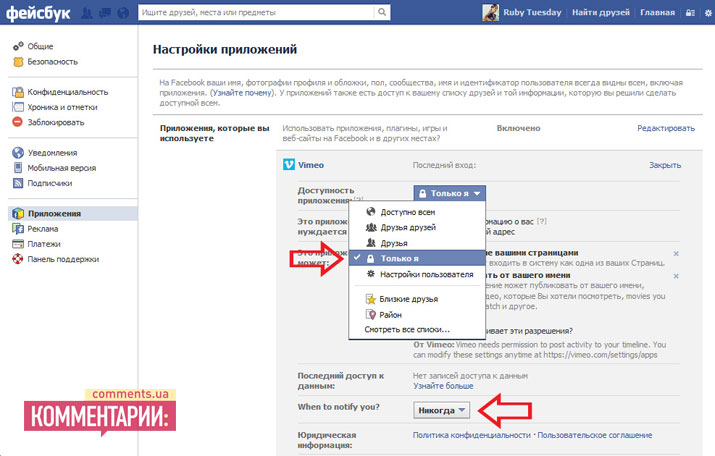
Последний блок настроек касается рекламы на сторонних сайтах и «социальной» рекламы. Эти опции полезно закрыть таким же образом, как были закрыты опции конфиденциальности, а именно — нажать на «Редактировать» напротив каждой из них...
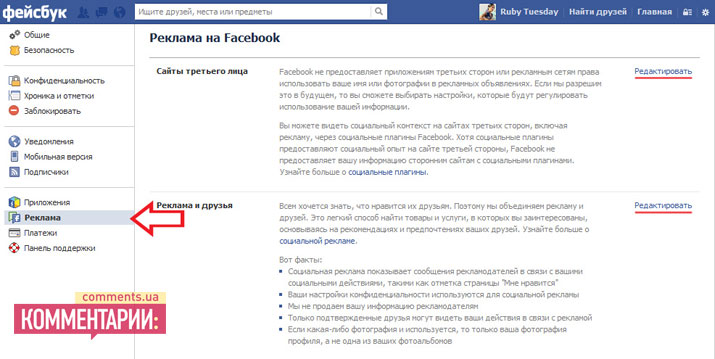
...и выбрать из выпадающего списка пункт «Никто»
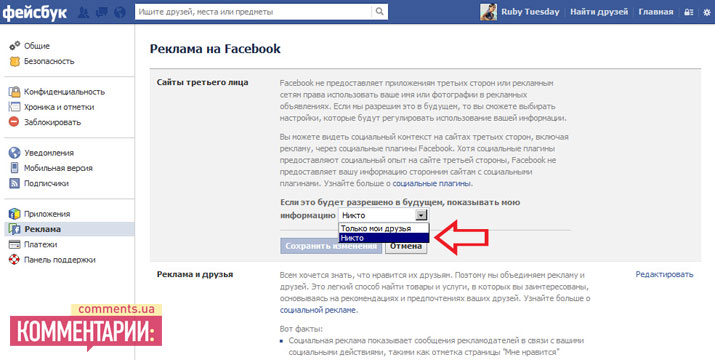
Предпоследний пункт запрещает рекламодателям использовать ваше имя и фото из профайла на Facebook в своей рекламной продукции — это важно, поскольку все пользователи Facebook дали соцсети такие полномочия в момент регистрации. И самая последняя настройка отключает «предсказания» в рекламной выдаче в духе «ваши друзья выбирают это».
На этом «анонимизация» профайла Facebook завершена. К счастью, все настройки (кроме «центрального рубильника» приложений) являются обратимыми — их всегда можно вернуть или сделать чуть более открытыми. А вот чего вернуть назад нельзя — это персональные данные, однажды попавшие на просторы Сети.
Created/Updated: 25.05.2018
 |
|